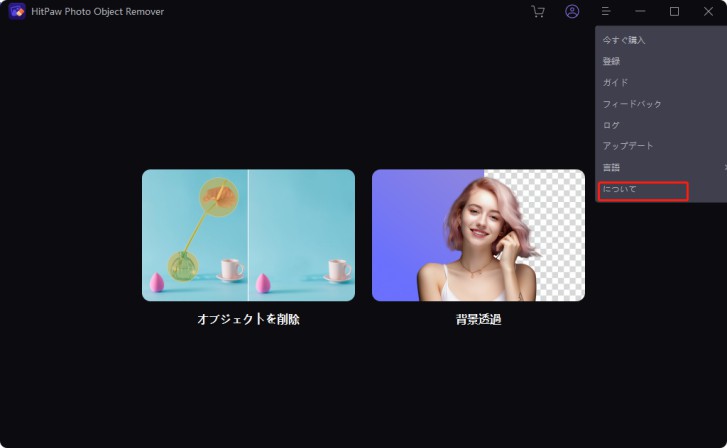目次
AL-POWER で不要なオブジェクトや人物を削除する強力な機能で、問題を削除することはあなたの人生で最も簡単なことになるでしょう。このガイドで、「HitPaw Photo Object Remover」を使ってオブジェクトを削除する方法を知ってください。
ダウンロード & インストール
-
HitPaw Photo Object Removerをパソコンにダウンロードします。
-
「HitPaw Photo Object Remover」プログラムのインストールパスと言語を選択します。そして、HitPawの使用許諾契約を確認し、「インストール」ボタンをクリックして続行します。

-
インストール作業を開始します。

登録
- プログラム右上の鍵のアイコンをクリックします。「登録」を選択します。
- メールアドレスを入力してHitPawアカウントにログインします。またGoogleでログインすることもできます。
- その後、「アップグレード」をクリックしてソフトウェアを有効化し、すべての機能をお楽しみください。
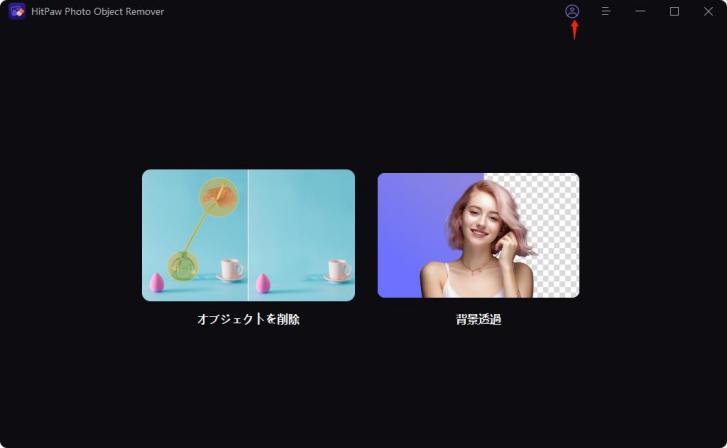
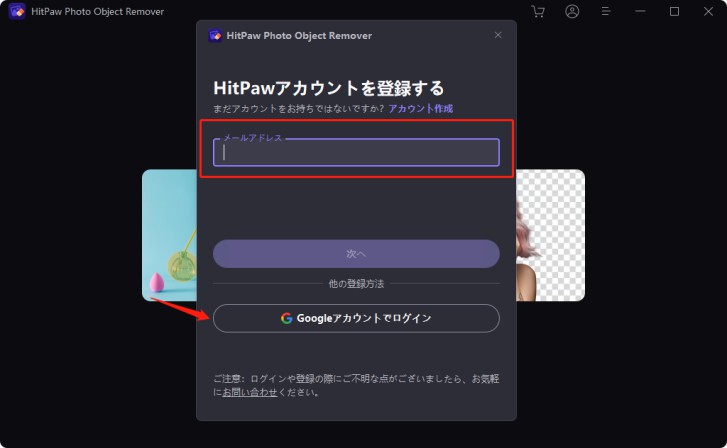
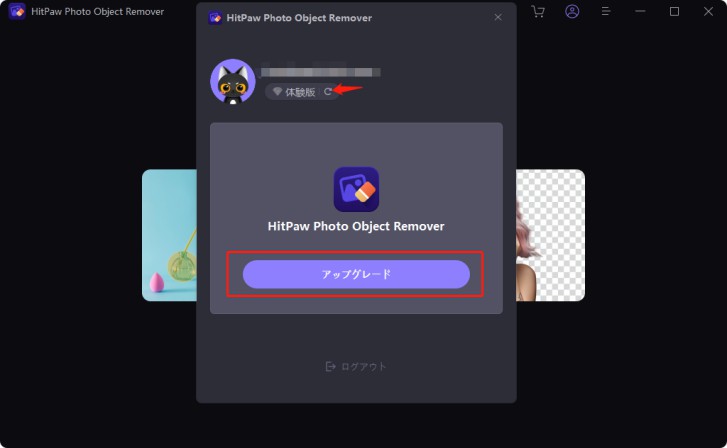
アップデート
HitPaw Photo Object Removerを最新バージョンにアップグレードして、新機能をお楽しみください。
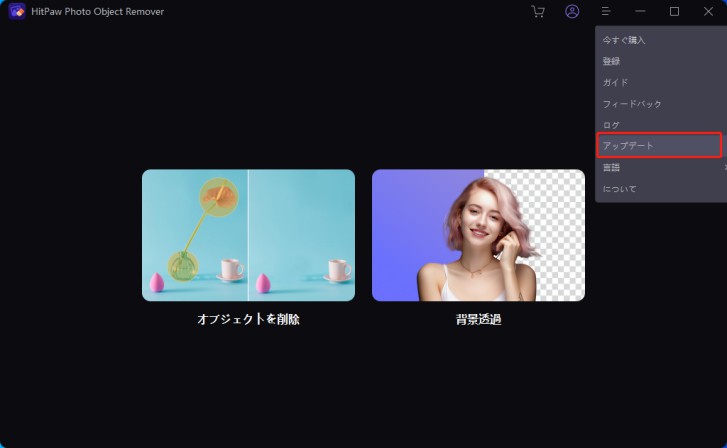
アンインストール
- 「スタート」をクリックします。次に、「設定」→「アプリケーション」→「アプリケーションと機能」を選択します。
- 「HitPaw Photo Object Remover」を選択し、「アンインストール」を選択します。
- これで、「HitPaw Photo Object Remover」がPCからアンインストールされることになります。
ログ
「ログを開く」をクリックすると、「HitPaw Photo Object Remover」のログフォルダが表示されます。すべてのログを見つけることができ、何か問題が発生したときにサポートチームに送信することができます。サポートチームはログからあなたの問題を探し出し、解決策を提供します。
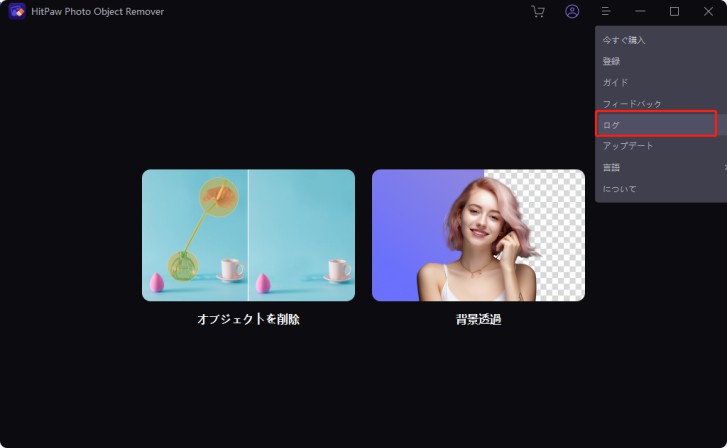
フィードバック
問題の報告やご意見は、サポートチームまでお問い合わせください。
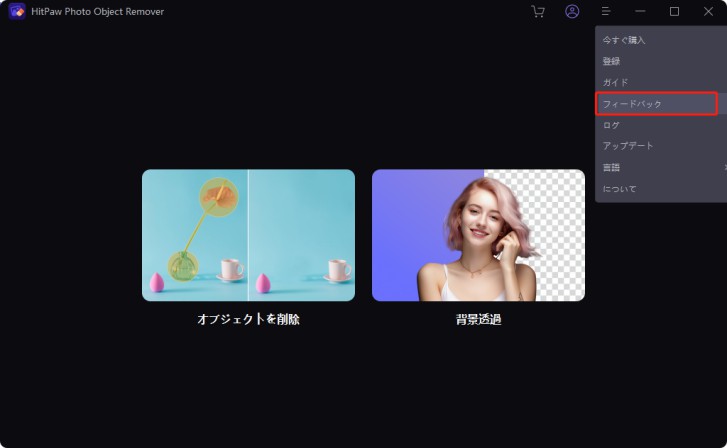
ガイド
写真からオブジェクトを削除する方法がわからない場合。そんなあなたのために、詳しいガイドをご用意しました。
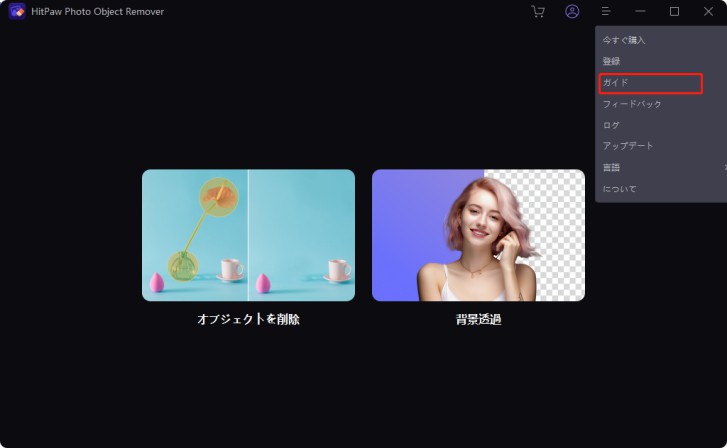
について
ここをクリックすると、HitPawの詳細な機能が表示されます。